12 maneiras de consertar um painel de administração lento do WordPress
Publicados: 2021-05-06
Desativar plug-ins indesejados
Você instalou muitos plug-ins? Isso pode prejudicar o desempenho do site WordPress. Encontre o plug-in não utilizado em suas configurações e desative-o. Você também pode excluí-los, o que ajuda a reduzir a utilização da CPU. Plug-ins inativos também podem diminuir o tempo de carregamento do site.
Alguns dos plug-ins de alta utilização da CPU são:
- Divi Builder
- WPML
- Monitoramento de fraude de cliques do Adsense
- NewStat Press
- Verificador de link quebrado
Se o seu site WP tiver vídeos, use plug-ins compatíveis com vídeos. Eles ajudam a evitar a navegação desnecessária na página. Para que os sites funcionem bem, plug-ins como o H5p são essenciais. Ele reduz a utilização da CPU e permite que você compartilhe conteúdo e aplicativos HTML 5 ricos no site WordPress com facilidade.

Certifique-se de que seu banco de dados está limpo
Você já percebeu que seu banco de dados pode ser a razão para um painel de administração lento? Transientes, pastas de spam, pastas de lixo e todo o conteúdo das revisões de postagem estão em seu banco de dados. Normalmente, você não precisa desse armazenamento adicional. Torne uma rotina limpar seu banco de dados regularmente. Você pode contar com um banco de dados limpo para o bom funcionamento do seu site.
Use uma rede de distribuição de conteúdo

A rede de entrega de conteúdo é uma estrutura de servidores distribuídos que auxiliam na distribuição de conteúdo da web com base na demografia dos usuários. Os fatores considerados são a fonte dos dados e do servidor. Quer saber como isso poderia ajudar? Seus arquivos estão espalhados por centros de dados em todo o mundo. Assim, o usuário consegue ver esses arquivos apenas dos data centers mais próximos de sua localização geográfica. Mesmo quando o servidor de origem está distante, o tempo de carregamento dos dados é menor. Como resultado, vários data centers compartilham seus recursos. Isso reduz o consumo de largura de banda.Verifique se há temas não utilizados
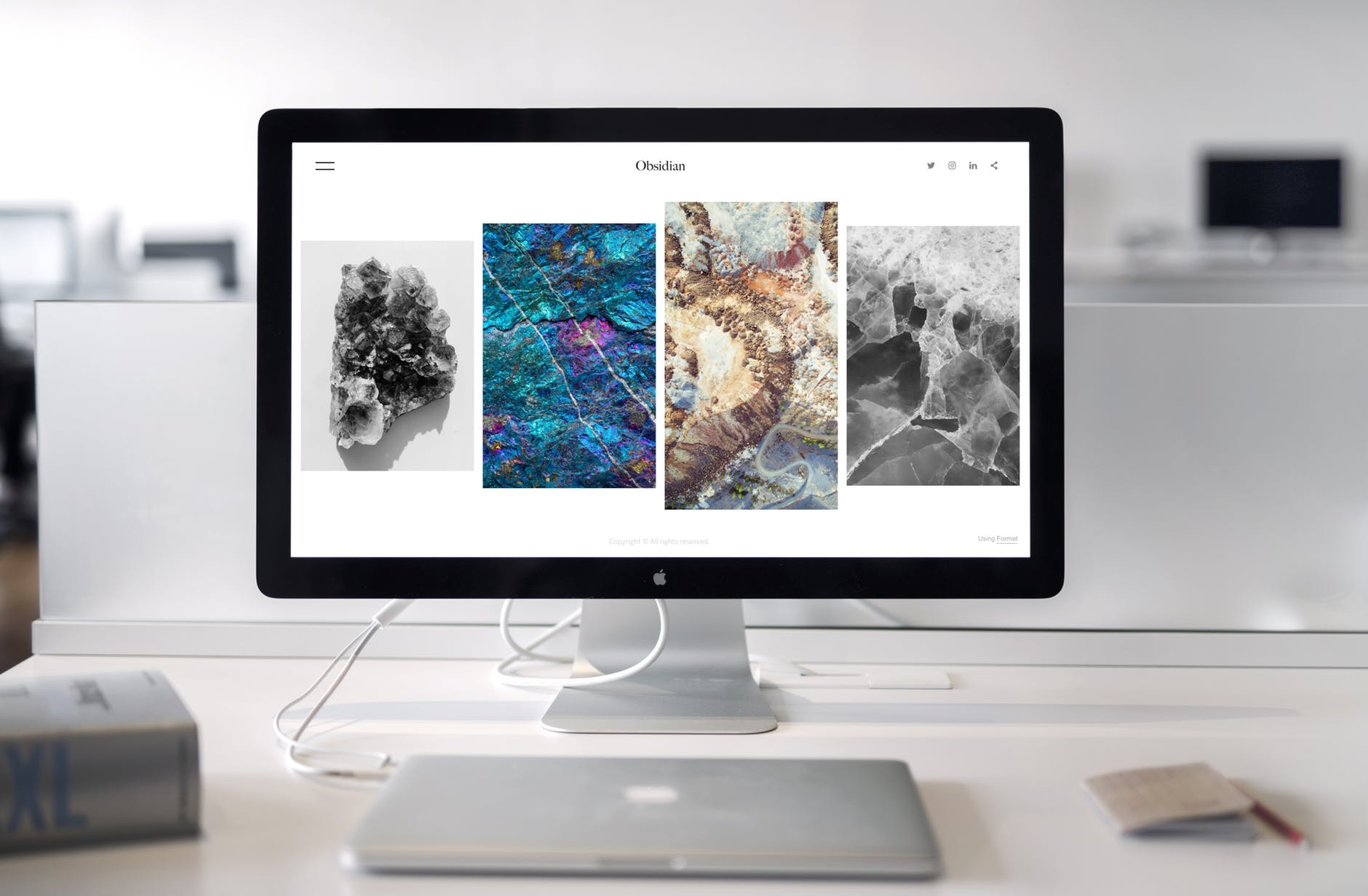
Os temas do WordPress têm muitas configurações pré-configuradas armazenadas. Esses temas com configurações tão densas podem fazer o site funcionar lentamente. Você pode encontrar esses temas na guia Aparência. Quando estiver na guia, verifique se há temas pouco usados. Exclua os itens não utilizados daqui. Elimine os temas que o desenvolvedor não suporta. O mesmo se aplica a temas que não oferecem nenhum valor em termos de recursos ou funcionalidade para o site.Encontre um bom anfitrião

A hospedagem desempenha um papel vital no carregamento mais rápido do painel do WP. Não espere que os serviços de hospedagem baratos tenham um desempenho melhor. Procure um provedor de serviços de hospedagem melhor. Como alternativa, atualize o hardware do host, por exemplo, a RAM. A hospedagem gerenciada do WordPress é uma excelente opção. Esses provedores de serviço de hospedagem permitem que os usuários migrem para os serviços do mecanismo WP gratuitamente. O Google Cloud Hosting também é uma excelente opção para sites WordPress.Use o plugin de cache
O cache W3 é um plugin poderoso e permite que você configure um grande número de plug-ins. Usar esta é a melhor opção se você for um usuário avançado. O cache W3 melhora a experiência do usuário, melhorando o desempenho do servidor. Reduz o tempo de download do seu site. Os usuários usam vários recursos como chamada de PHP, MYSQL para entrar em sua página WP. O plugin de cache W3 funciona mostrando uma cópia em cache para o usuário do site. O uso de plug-ins de cache ajuda a carregar mais rapidamente as imagens e arquivos CSS em sua página do WordPress. Como resultado, o desempenho e a experiência de SEO melhoram.
Verifique as atualizações do WordPress
Se o painel de administração do WP ainda estiver lento, mesmo depois de excluir alguns plug-ins, desinstalar temas ou se o seu host não tiver problemas, verifique as atualizações do WP. WordPress usa vários softwares para executar um site. Podem surgir conflitos entre as várias peças de software, e a documentação contém Codex para evitar o mesmo. Ainda assim, durante uma atualização, quando 2 plug-ins usam o mesmo script de codificação, ou um plug-in e um tema, o site fica lento para uma tartaruga. Nesses casos, você pode fazer uma atualização para o WordPress.
Use a versão mais recente
Excluir arquivos do WordPress ou nos casos em que alguns arquivos corrompidos são encontrados no sistema, isso torna o painel mais lento. Alguns exemplos de arquivos de configuração necessários são wp-blog-header.php, wp-comments-post.php, readme.html e [dir] wp-admin. Às vezes, a instalação teria pavimentado o caminho para os hackers brincarem. Tudo que você precisa é atualizar para a versão mais recente. Antes de atualizar, faça backup de todos os temas e plug-ins que você usa atualmente.
Verifique a manutenção do servidor
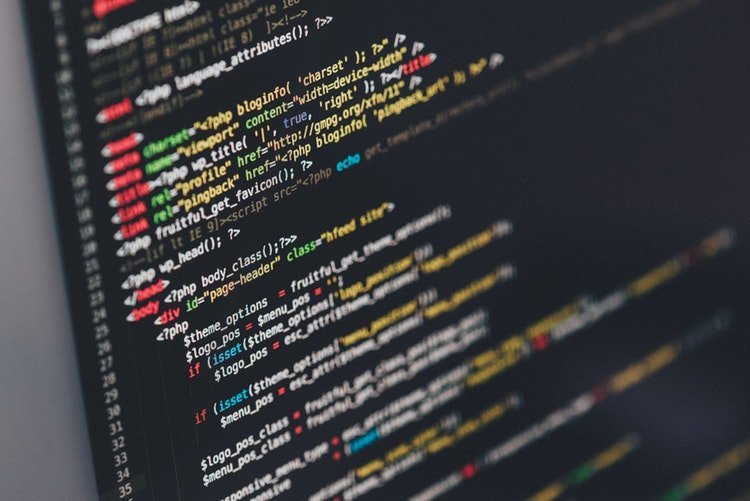
Os problemas do servidor podem ser outro motivo para o funcionamento lento do painel de administração. Quando há manutenção de emergência realizada pela equipe de administração do site, isso torna o painel tremendamente lento. Ajuda se você esperar até que a manutenção termine para resolver o problema. Entre em contato com a equipe de suporte local, se a configuração do servidor estiver concluída, mas o problema persistir.Use o tema padrão do WordPress
Não tente fazer isso antes de tentar todos os outros métodos. Itens mal codificados podem ser a causa de alguns dos erros. Esses temas afetam a velocidade de seu administrador WP. Além de causar vários erros, pode tornar o seu site WP lento. É aconselhável escolher o tema padrão que vem com o seu site WordPress. Isso ajuda a aumentar a velocidade do painel de administração do WordPress. No entanto, você deve considerar isso apenas como uma solução temporária.
Use Turbo
Existem opções para ir para o Turbo com base na versão do WP que você usa. O Turbo garante que a velocidade do site melhore. Uma extensão de navegador chamada Gears faz esse trabalho. O Gears permite o funcionamento rápido do seu navegador. Ele aprimora o desempenho de aplicativos baseados na web, juntamente com a criação de um banco de dados local para armazenamento de arquivos.

Você precisa clicar em Turbo no site WP. Você muda para o site do Gears. Em seguida, reinicie o navegador e faça login no site WP. Clique no link Turbo novamente. Agora, o Gears começa a trabalhar no seu site WordPress.
Verifique se há problemas de conectividade
Às vezes, o painel de administração do WP pode ser mais lento devido a problemas de conectividade. Verifique a velocidade da sua conectividade com a Internet. Ignore o roteador, se estiver usando um. Você também pode acessar o painel de administração de um navegador anônimo (Ctrl + Shift + N, se estiver usando o Chrome). Com isso, você poderá descobrir facilmente se há problemas devido ao Provedor de Serviços de Internet. Nesses casos, entre em contato com seu provedor de serviços de Internet local para resolver o problema.
Conclusão
Um painel de administração lento não é apenas frustrante de usar, mas também pode levar ao carregamento lento das páginas. O carregamento lento pode ter um impacto direto na receita, especialmente para negócios centrados no comércio eletrônico. Também pode prejudicar sua marca se você estiver tentando classificar seu site em mecanismos de pesquisa como o Google. Na maioria das vezes, o painel de administração é lento devido a temas indesejados, plug-ins e problemas de hospedagem. Felizmente, eles são simples e demoram menos para limpar. Isolar a origem do problema deve ser o primeiro passo para o funcionamento saudável do painel de administração do WordPress. Experimente essas ideias e aumente a velocidade do seu site WordPress.
